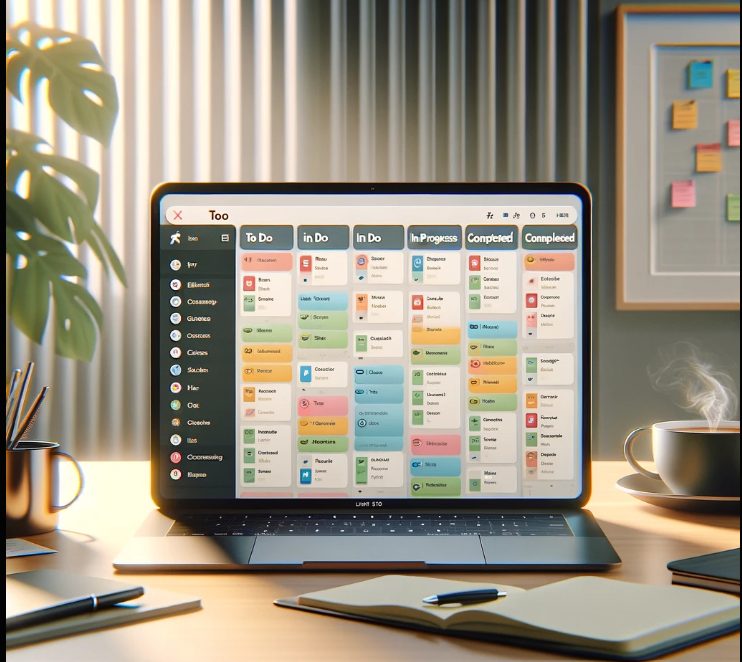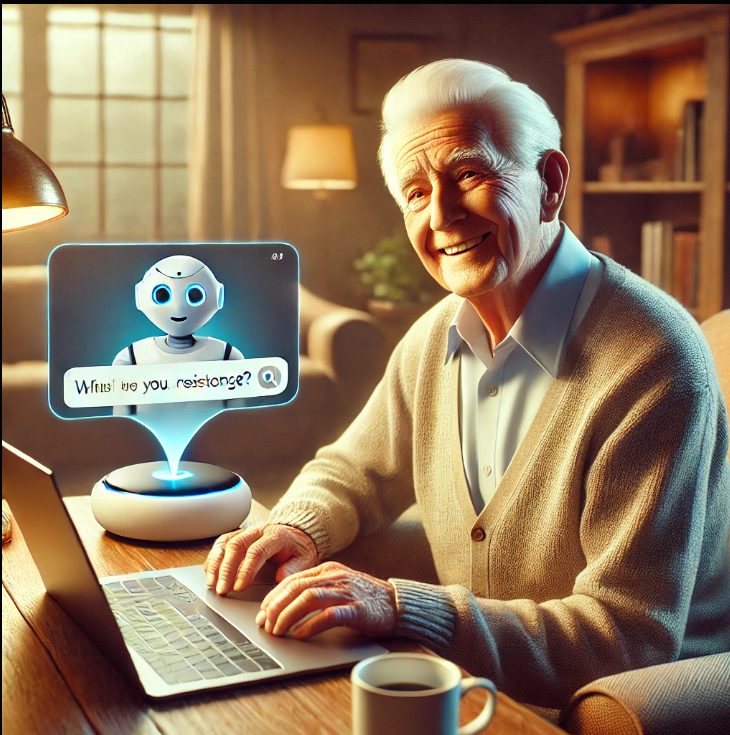Técnicas para Ordenar con Trello: Guía Completa y Motivadora 🚀
Trello es una herramienta increíblemente versátil para gestionar proyectos, organizar tareas y mantener el control de tus actividades diarias. Tanto si eres estudiante, emprendedor o parte de un equipo profesional, Trello puede ser tu mejor aliado. En este artículo, te mostraremos técnicas efectivas para ordenar con Trello y sacarle el máximo provecho, explicadas paso a paso y con ejemplos fáciles de entender. ¡Vamos a por ello! 💪
📌 1. Crea Tableros para Cada Proyecto o Categoría
Un tablero en Trello es como una pizarra virtual donde puedes organizar todo lo relacionado con un tema específico. Tener tableros separados ayuda a mantener el enfoque y evita la sensación de caos.
Ejemplo:
- Crea un tablero para «Trabajo», otro para «Hogar» y uno más para «Proyectos Personales».
- Dentro del tablero «Trabajo», puedes incluir listas como «Tareas Pendientes», «En Proceso» y «Finalizadas».
Tip: Usa colores o imágenes de fondo en los tableros para distinguirlos visualmente. Por ejemplo, un fondo azul para trabajo y verde para hogar. 🎨
✅ 2. Divide las Tareas en Listas Claras
Las listas en Trello son columnas donde puedes clasificar tus tarjetas. Dividir tus tareas en etapas te ayuda a seguir el progreso.
Técnicas populares:
- Kanban Básico: Crea listas como «Pendiente», «En Progreso» y «Hecho».
- Por Prioridad: Usa listas como «Alta Prioridad», «Media Prioridad» y «Baja Prioridad».
- Por Fecha: Organiza tus listas en «Hoy», «Esta Semana» y «Próximamente».
Ejemplo: En un proyecto de marketing, tus listas podrían ser:
- «Ideas»
- «Diseño en Progreso»
- «Pendiente de Revisión»
- «Aprobado»
Motivación: ¡Nada como mover una tarjeta a la lista de «Hecho»! 🎉
🎯 3. Usa Tarjetas para Detallar las Tareas
Las tarjetas son el corazón de Trello. Cada tarjeta representa una tarea o actividad específica.
Qué incluir en una tarjeta:
- Título claro: «Crear presentación de ventas»
- Descripción detallada: Incluir qué, cómo y para cuándo.
- Etiquetas: Añade etiquetas de colores para clasificar por categoría o urgencia.
- Fechas de vencimiento: Configura deadlines para mantenerte en el buen camino.
Ejemplo: En un tablero de planificación de bodas, una tarjeta podría ser:
- Título: Contratar fotógrafo 📸
- Descripción: Buscar tres opciones, comparar precios y reservar.
- Etiqueta: «Alta prioridad» 🔴
Motivación: Mantener tarjetas claras y completas reduce la procrastinación. ✅
🕒 4. Implementa el Método Time Blocking
El método de bloqueo de tiempo consiste en asignar bloques específicos para cada tarea.
Cómo aplicarlo en Trello:
- Crea listas para cada día de la semana: «Lunes», «Martes», etc.
- Agrega tarjetas con tareas específicas a cada día.
- Usa el calendario de Trello para visualizar tus bloques de tiempo.
Ejemplo: En tu tablero de «Estudios», las tareas para el lunes podrían incluir:
- «Leer capítulo 3 del libro de historia»
- «Practicar problemas de matemáticas»
- «Preparar resumen para la clase de química»
Motivación: ¡Con este método, sentirás que tienes el control de tu tiempo! 🕒✨
🌟 5. Automatiza con Power-Ups y Butler
Los Power-Ups son complementos de Trello que amplían sus funciones. Butler es uno de los más útiles porque automatiza tareas repetitivas.
Ejemplos de automatización:
- Mueve automáticamente las tarjetas a «Hecho» cuando marcas su checklist al 100%.
- Añade una fecha de vencimiento predefinida cuando creas una nueva tarjeta.
- Notificaciones automáticas cuando una tarea está cerca de su deadline.
Cómo hacerlo:
- Activa el Power-Up de Butler en el menú del tablero.
- Configura una regla: “Cuando una tarjeta se mueva a ‘Hecho’, marcar como completada”.
Motivación: Automatizar te da tiempo para lo que realmente importa. 🤖
📅 6. Usa el Calendario para la Gestión de Plazos
El Power-Up de Calendario es perfecto para visualizar tus tareas en un formato de agenda.
Cómo aplicarlo:
- Activa el Power-Up de Calendario.
- Asigna fechas de vencimiento a tus tarjetas.
- Visualiza todas las tareas en el calendario para evitar olvidos.
Ejemplo: En un tablero de «Lanzamiento de Producto», podrías tener:
- «Diseño del logo» para el 10 de febrero.
- «Campaña publicitaria» para el 20 de febrero.
- «Evento de lanzamiento» para el 28 de febrero.
Tip: Sincroniza el calendario de Trello con Google Calendar para una planificación más integral. 📆
📈 7. Prioriza con Etiquetas de Colores
Las etiquetas hacen que sea fácil identificar las tareas más importantes de un vistazo.
Ideas para etiquetas:
- 🔴 Rojo: Urgente
- 🟡 Amarillo: En progreso
- 🟢 Verde: Completado
- 🔵 Azul: Opcional
Ejemplo: En un tablero de desarrollo de software, las etiquetas pueden indicar:
- «Bug crítico» 🔴
- «Nueva función» 🟢
- «Pendiente de pruebas» 🔵
Motivación: ¡El color hace todo más claro y atractivo! 🌈
📖 8. Crea Tableros Compartidos para Equipos
Si trabajas en equipo, los tableros compartidos son clave para la colaboración.
Pasos:
- Invita a tu equipo al tablero.
- Asigna tareas a miembros específicos.
- Usa comentarios en las tarjetas para mantener la comunicación.
Ejemplo: En un proyecto de diseño web, puedes asignar:
- «Crear wireframes» a Ana.
- «Escribir contenido» a Luis.
- «Revisar diseño» a Carla.
Motivación: ¡Cuando todos saben lo que deben hacer, el trabajo fluye mejor! 🤝
📋 9. Usa Checklists para Tareas Detalladas
Dentro de cada tarjeta, puedes agregar checklists para desglosar tareas más grandes.
Ejemplo: En una tarjeta llamada «Organizar evento de cumpleaños», el checklist puede incluir:
- Reservar local 🎉
- Enviar invitaciones 📧
- Comprar decoración 🎈
- Contratar catering 🍽️
Tip: Marca las tareas completadas para visualizar tu progreso. ✅
🔄 10. Haz Revisiones Semanales
Dedica tiempo cada semana a revisar y ajustar tus tableros. Esto te ayudará a mantener el enfoque.
Pasos:
- Revisa las tarjetas en «Pendiente».
- Mueve las tareas completadas a «Hecho».
- Prioriza las tareas más importantes para la semana siguiente.
Ejemplo: Los domingos, organiza tu tablero «Semana Laboral»:
- Mueve las tareas completadas a «Archivadas».
- Ordena las pendientes según prioridad.
Motivación: ¡El hábito de revisar semanalmente es un antes y un después! 🔄
Otras Técnicas para Ordenar en Trello
Si ya dominas las técnicas anteriores, no te preocupes, ¡hay más formas de sacarle partido a Trello! Aquí exploramos nuevas estrategias que te ayudarán a organizarte mejor, mejorar la colaboración y optimizar tu flujo de trabajo. 💡✨
📂 11. Organiza Tareas por Temas o Categorías con Tableros Jerárquicos
Crea tableros principales y secundarios para dividir las tareas en diferentes niveles según el tipo de proyecto o área de tu vida. Esto es útil si gestionas múltiples proyectos complejos.
Cómo hacerlo:
- Define un tablero principal, por ejemplo: «Mi Empresa».
- Crea tableros secundarios para áreas específicas, como «Marketing», «Ventas» o «Desarrollo».
- Usa enlaces entre tableros: Trello permite vincular tarjetas de un tablero a otro.
Ejemplo: En un tablero principal de «Planificación Personal», puedes enlazar:
- «Finanzas Personales»
- «Viajes»
- «Objetivos de Fitness»
Tip: Usa etiquetas similares en todos los tableros para mantener la coherencia visual. 🎨
🖼️ 12. Visualiza tu Progreso con Mapas Mentales
Trello no está limitado a listas. Puedes adaptar tu tablero para que se vea como un mapa mental, agrupando ideas o tareas relacionadas bajo un tema central.
Cómo hacerlo:
- Usa una lista para cada «brazo» del mapa mental.
- Agrega tarjetas dentro de cada lista para las tareas relacionadas.
- Usa etiquetas para conectar ideas comunes.
Ejemplo: En un tablero de «Ideas de Contenido», las listas podrían ser:
- «Blog»
- «Redes Sociales»
- «Vídeos»
Motivación: Un tablero como mapa mental fomenta la creatividad y claridad. 🌟
⏳ 13. Implementa el Método Pomodoro
El método Pomodoro es una técnica de gestión del tiempo que combina bloques de trabajo intensos con descansos regulares.
Cómo aplicarlo en Trello:
- Crea una lista llamada «Pomodoros del Día».
- Agrega tarjetas con tareas específicas.
- Usa Power-Ups de temporizador para trabajar en ciclos de 25 minutos.
Ejemplo: En un día típico:
- Trabaja en «Escribir artículo» durante 25 minutos.
- Toma un descanso de 5 minutos.
- Repite con «Editar imágenes» y luego «Publicar en redes sociales».
Motivación: Trabajar en bloques cortos aumenta la productividad. ⏰
📜 14. Usa Plantillas de Tableros para Repetir Procesos
Si tienes tareas repetitivas, crea una plantilla para tu tablero y úsala cada vez que inicies un nuevo proyecto.
Cómo hacerlo:
- Diseña un tablero con listas estándar.
- Guarda el tablero como plantilla (opción en el menú de configuración).
- Duplica la plantilla cada vez que necesites comenzar un nuevo proyecto.
Ejemplo: Para organizar eventos, un tablero plantilla podría incluir listas como:
- «Planificación»
- «Logística»
- «Invitados»
- «Día del Evento»
Tip: Ahorra tiempo ajustando solo los detalles específicos de cada proyecto. ⚙️
📋 15. Utiliza Checklists Anidadas
¿Sabías que puedes tener checklists dentro de otras checklists? Esto es ideal para tareas más complejas que requieren varios pasos.
Cómo hacerlo:
- Dentro de una tarjeta, crea un checklist principal.
- En cada elemento del checklist, añade subtareas.
- Marca las subtareas a medida que las completes.
Ejemplo: En un proyecto de mudanza:
- Checklist Principal: «Preparar para la Mudanza»
- Subtareas: «Empacar ropa», «Contratar transporte», «Organizar limpieza».
Motivación: Es perfecto para desglosar grandes tareas en pasos accionables. ✔️
🔀 16. Divide Tareas Grandes en Múltiples Tarjetas
A veces, una sola tarjeta puede resultar abrumadora. Dividir una tarea grande en varias tarjetas más pequeñas te permite avanzar paso a paso.
Cómo hacerlo:
- Crea una lista para la tarea principal.
- Divide la tarea en partes más manejables.
- Marca cada tarjeta como «hecha» cuando termines.
Ejemplo: En lugar de «Escribir un libro», divide en:
- «Escribir introducción»
- «Capítulo 1: Investigación»
- «Capítulo 2: Borrador»
Motivación: Cada pequeño progreso se siente como un logro. 🎉
🔄 17. Usa Trello como un Diario de Actividades
Puedes utilizar Trello para rastrear lo que haces cada día, lo que te ayudará a identificar patrones y mejorar tu productividad.
Cómo hacerlo:
- Crea listas para cada día de la semana.
- Mueve las tarjetas de «Pendiente» a «Hecho» según completes las tareas.
- Archiva las tareas finalizadas al final del día.
Ejemplo: El lunes, tus tareas completadas podrían incluir:
- «Responder correos»
- «Planificar reunión semanal»
- «Escribir informe mensual»
Motivación: Ver tu progreso diario es una gran fuente de motivación. 💪
📊 18. Combina Trello con Herramientas Externas
Trello se integra con muchas aplicaciones que pueden hacer tu vida más fácil.
Herramientas útiles:
- Slack: Recibe notificaciones en tu equipo.
- Google Drive: Adjunta documentos a las tarjetas.
- Zapier: Automatiza acciones entre Trello y otras apps.
Ejemplo: Usa Zapier para crear automáticamente una tarjeta en Trello cuando recibas un correo importante.
Motivación: Estas integraciones te ahorran tiempo y esfuerzo. 🚀
✨ 19. Ordena Tareas con Votaciones de Equipo
Si trabajas en grupo, permite que los miembros voten las tareas más importantes o urgentes.
Cómo aplicarlo:
- Activa el Power-Up de «Votación».
- Cada miembro del equipo puede votar las tarjetas que considera prioritarias.
- Ordena las tarjetas según el número de votos.
Ejemplo: En un proyecto de desarrollo de producto, los miembros pueden votar:
- «Funcionalidad A» (5 votos)
- «Funcionalidad B» (3 votos)
Tip: Es una forma democrática de priorizar tareas. ✋
🧩 20. Experimenta con Metodologías Híbridas
Combina técnicas para adaptarlas a tus necesidades específicas. Por ejemplo:
- Usa listas por etapas (Kanban) y divídelas en subtareas con checklists.
- Aplica etiquetas por prioridad y asigna fechas de vencimiento para tener un calendario visual.
Ejemplo: En un proyecto creativo, puedes:
- Planificar con un mapa mental.
- Ejecutar usando Kanban.
- Revisar con el método Pomodoro.
Motivación: ¡La flexibilidad es clave para encontrar lo que funciona mejor para ti! 🌟
💡 Conclusión: Conviértete en un Maestro de Trello
Usar Trello no es complicado, y con estas técnicas, tendrás una herramienta poderosa a tu disposición para ordenar tus proyectos y alcanzar tus metas. 💪 Recuerda:
- Dividir tareas en listas te da claridad. ✅
- Automatizar con Power-Ups ahorra tiempo. 🤖
- Revisar y ajustar regularmente mantiene todo bajo control. 🕒
🌟 ¡Ahora es tu turno! Implementa estas técnicas poco a poco y verás cómo Trello transforma tu organización personal y profesional. ¡Tú puedes lograrlo! 🚀